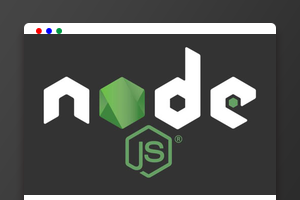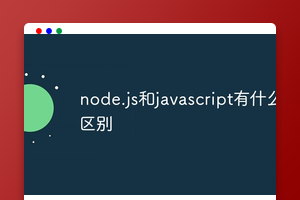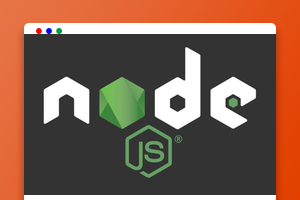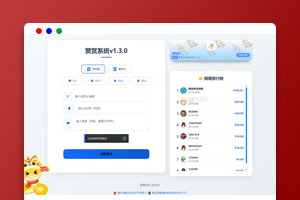【亿码酷站-编程开发教程】收集全网优质教程及源码资源!
全网优质软件开发、平面设计等教程及精品源码资源一站可得,www.ymkuzhan.com!
本篇文章带大家了解Mac和Windows下使用nvm安装和管理多个版本的node.js的方法。有一定的参考价值,有需要的朋友可以参考一下,希望对大家有所帮助。
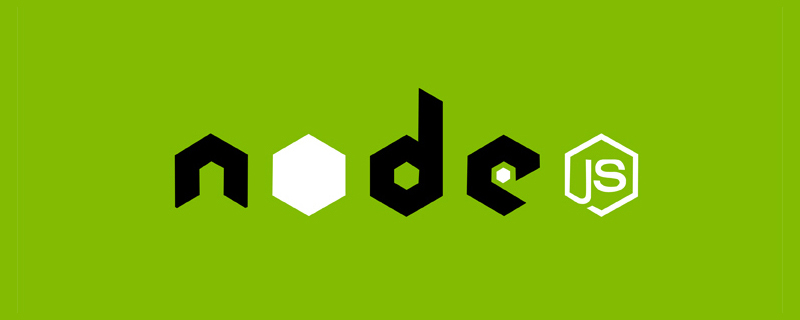
写在前面的话
目前安装 Node.js 的方式主要有以下两种。【视频教程推荐:node js教程 】
1. 从官网获取最新版本
安装 Node.js 的最简单方法,就是从 官网 获取最新版本的安装文件。
值得注意的是:
- 这种方式安装,每次更新 Node.js 的版本,都需要从官网下载,并且进行覆盖安装。
- 这种方式安装,在系统中只能存在一个版本的 Node.js ,不适合对比学习。
2. 使用 nvm 版本管理器
nvm 是 Tim Caswell 开发的一款 Mac 系统中使用的通过命令方式管理多版本 Node.js 的软件。
nvm 软件的相关介绍,可以访问 该项目的github主页。
如果是 Windows 系统的,可以参考 nvm-windows的github主页。
通过 nvm 安装 Node.js
1. 安装 nvm 版本管理器
打开“终端”窗口,输入如下命令,在线安装 nvm 软件:
curl -o- https://raw.githubusercontent.com/creationix/nvm/v0.32.1/install.sh|bash
值得注意的是:
想要成功的安装 nvm,Mac 系统下必须要先安装 Xcode 软件。
由于 Xcode 软件大概在 4.3GB 左右,如果不想安装 Xcode 软件,又想可以成功安装 nvm 的话,可以按照以下方式操作。
- 打开“终端”窗口,并输入以下命令。
xcode-select --install
- 执行上述命令后,会自动弹出软件安装的提示窗口。点击【Install】按钮,进行安装。(这个软件大概 130MB 左右)
通过上述步骤可以替代安装 Xcode 软件,以保证成功安装 nvm 软件。
如果是 Windows 系统的话,可以从 https://github.com/coreybutler/nvm-windows/releases 下载安装文件,安装即可。
安装成功之后,在“终端”窗口,输入 nvm 命令,验证 nvm 是否安装成功。
2. 使用 nvm 安装 Node.js
以下操作都是在“终端”窗口中完成。
1) 安装指定版本的 Node.js
我们可以通过以下 nvm 命令在线安装指定版本的 Node.js。
nvm install [nodeversion]
例如,需要安装 v6.9.1 版本的 Node.js,那可以通过以下命令完成。
nvm install v6.9.1
2) 指定当前使用的 Node.js 版本
通过 nvm 可以同时安装多个版本的 Node.js,我们可以指定某个版本的使用。
nvm use [nodeversion]
例如,需要使用 v6.9.1 版本的 Node.js,那可以通过以下命令完成。
nvm use v6.9.1
3) 查看当前安装的 Node.js 版本列表
由于通过 nvm 可以安装多个 Node.js,版本多了不好管理。我们还可以随时查看当前安装了哪些 Node.js 的版本。
nvm ls
4) nvm 的其他命令
nvm 还提供一些命令,方便我们平时管理 Node.js 的版本。
- nvm uninstall [nodeversion]: 表示删除指定版本的 Node.js,用法类似于 install 命令。
- nvm current: 表示显示当前使用的 Node.js 版本。
- nvm reinstall-packages [npmversion]: 表示在当前的 Node.js 版本下,安装指定版本的 npm 包管理器。
3. 安装多个版本 Node.js 的意义
自从 Node.js 基金会成立,Node.js 就有一个发布计划,就是同时存在两个发布版本:稳定版和试验版。
在 Node.js 中,带有长期支持(LTS)的稳定版是以偶数开始(4,6,8…),而试验版是从奇数开始(5, 7…)。我们推荐在生产环境中用 LTS 版本,而用试验版尝试新东西。
4. 国内环境的问题
由于国内在一些情况下有些特殊。Node.js 官方镜像源又在国外,经常通过 nvm 安装 Node.js 时,速度比较慢,或者没有响应。
根据这种情况,nvm 允许更改安装的镜像源,我们可以将镜像源切换到国内的淘宝提供的镜像源。
1) Mac 系统的 nvm 软件切换镜像源
根据 nvm 官方提供的帮助文档,我们可以通过以下命令进行切换。
export NVM_NODEJS_ORG_MIRROR="http://npm.taobao.org/mirrors/node"
http://npm.taobao.org/mirrors/node 是 淘宝NPM镜像 提供的国内 Node.js 的安装镜像源。
值得注意的是:这
种方式,在每次重启“终端”会失效。也就是说,每次打开“终端”都需要执行上述命令。
如果并不想每次打开“终端”,都需要重新设置
NVM_NODEJS_ORG_MIRROR环境变量。
- 如果“终端”使用的是
bash Shell的话(一般是 Mac 系统终端默认)向~/.bash_profile文件(如果没有,会自动创建)增加以下内容:# nvm export NVM_NODEJS_ORG_MIRROR="http://npm.taobao.org/mirrors/node" source ~/.nvm/nvm.sh
- 如果“终端”使用的是
zsh Shell的话(一般是 Mac 开发人员使用)向~/.zshrc文件(如果没有,会自动创建)增加以下内容:# nvm export NVM_NODEJS_ORG_MIRROR="http://npm.taobao.org/mirrors/node" source ~/.nvm/nvm.sh
2) Windows 系统的 nvm-windows 软件切换镜像源
我们可以找到 nvm-windows 软件的安装目录中的 settings.txt 文件,增加以下内容:
node_mirror=http://npm.taobao.org/mirrors/node/
Mac和Windows下如何使用nvm安装和管理多个版本的node.js?
—–文章转载自PHP中文网如有侵权请联系admin#tyuanma.cn删除
mysql如何查看字段是否为空
本文永久链接地址:https://www.ymkuzhan.com/457.html

 成为VIP
成为VIP